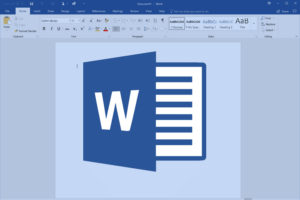Penggunaan memory card memang sangat diperlukan pada handphone yang memiliki memori internal yang kecil. Kamu dapat menyimpan data-data kamu seperti foto, video, dokumen, dan lain-lain ke dalam memory card. Dengan mengimport data ke dalam memory card, akan membuat handhone kita menjadi lega karena data yang ada didalamnya berkurang, sehingga akan mengefisienkan cara kerja dari handphone itu sendiri.
Tetapi pernah kah kamu mengalami Memory Card yang tidak terbaca sama sekali di handphonemu ? Jika iya, maka kamu berada di artikel yang benar. Karena pada artikel ini saya akan memberikan kamu beberapa cara untuk memperbaiki memory card yang tidak terbaca sama sekali di handphonemu.
Cara Memperbaiki Memory Card yang Tidak Terbaca Sama Sekali
Berikut cara memperbaiki memory card yang tidak terbaca sama sekali yang dapat kamu praktekkan dirumah :
1. Format Memory Card Menggunakan Software Mini Tool Partition Wizard
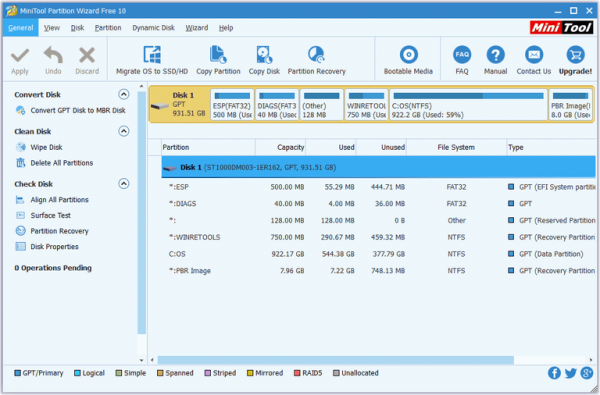
Jika kamu mengalami memory card yang tidak dapat terbaca di handphone, kamu dapat memperbaikinya dengan menggunakan software Mini Tool Partition Wizard yang telah terinstall di laptop maupun PC kamu.
Caranya cukup mudah, kamu hanya perlu melakukan beberapa langkah-langkah di bawah ini :
- Pertama kamu harus mendownload dan menginstall Software Mini Tool Partition Wizard, kamu dapat mencarinya di google.
- Setelah itu kamu masukkan Memory card-mu ke laptop atau PC menggunakan card reader.
- Selanjutnya kamu bukalah aplikasi Mini Tool Partition Wizard yang tadi telah kamu install.
- Setelah membuka aplikasi tersebut, pastikan memory card kamu telah terdeteksi di laptop. kamu perlu memperhatikan jenisnya, biasanya memory card bertuliskan Micro SD/Disk bukan Drive.
- Setelah menemukan memory card tersebut, kamu harus klik kanan pada memory card tersebut dan kemudian klik delete.
- Dan terakhir kamu hanya mengikuti proses selanjutnya dan tunggu sebentar hingga proses tersebut berhasil.
Setelah melakukan penghapusan, kamu boleh memasukkan kembali memory card kamu ke smartphone kamu. Dan lihat apakah cara ini berhasil atau tidak.
2. Perbaiki Memory Card Menggunakan HP Drive Boot Utility
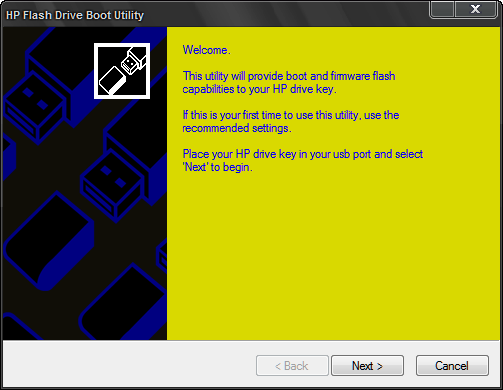
Jika cara diatas tidak mampu membuat memory card kamu terbaca seperti biasa, kamu dapat menggunakan cara lain seperti memperbaiki memory card dengan menggunakan HP Drive Boot Utility.
Berikut langkah-langkah sederhana yang dapat kamu lakukan :
- Pertama kamu harus mendownload software tersebut, jangan khawatir karena software ini tersedia di google dan pastinya gratis.
- Selanjutnya kamu harus menginstallnya terlebih dahulu.
- Lalu kamu harus memasukkan memory card milik kamu yang ingin di perbaiki tersebut.
- Setelah itu kamu bisa membuka aplikasi HP Drive Boot Utility.
- Langkah selanjutnya kamu harus memilih kartu memory-mu yang terdeteksi di aplikasi tersebut. lalu kamu pilih pilihan Create New Or Replace Existing Configuration.
- Dan terakhir kamu dapat Eject dan cabut memory card. Dan lihat apakah memory card tersebut sudah terdeteksi atau belum.
3. Memperbaiki Memory Card Tanpa Memformatnya

Jika kamu tidak ingin memformat isi dari memory card kamu, kamu dapat menggunakan cara yang satu ini, yaitu dengan cara :
- Pertama, kamu hubungkan terlebih dahulu memory card kamu ke laptop melalui card reader.
- Setelah itu, kamu dapat mencari nama dari memory cardmu dan klik kanan di nama memory card tersebut.
- Selanjutnya kamu pilih Properties.
- Lalu klik menu tools.
- Setelahnya kamu dapat mengklik bagian Check Now.
- Dan setelah itu, kamu harus memberikan centang pada pilihan automatically fix file systems errors dan scan for and attempt recovery of bed sector.
- Terakhir kamu harus mengklik start.
Setelah melakukan langkah-langkah tersebut kamu dapat mengecek kembali apakah memory card sudah terdeteksi atau belum. Selain untuk mengatasi memry card yang tidak terbaca, cara ini juga dapat mengatasi USB flashdisk yang rusak.
4. Membersihkan Memory Card

Cara keempat yang wajib kamu coba yaitu dengan membersihkan memory card terlebih dahulu. Karena kotoran atau debu yang menempel akan menutupi kuningan dari memory card tersebut dan hasilnya memory card tidak bisa terbaca.
Tetapi perlu diingat, kamu harus membersihkan memory card tersebut dengan benda yang bertekstur lembut dan lunak, seperti penghapus pensil. Kamu dapat melakukannya dengan cara mengambil memory card yang tidak dapat terbaca tersebut dan kemudian kamu dapat menggosok-gosokkannya secara perlahan menggunakan penghapus pensil tersebut. Kamu harus menggosokkannya pada bagian timah yang berwarna kuning emas yang ada di memory card tersebut.
Baca Juga: 2 Cara Menyimpan Hasil Download ke Kartu Memori di HP Android
Setelah melakukan pembersihan, pastikan sisa-sisa karet penghapus tersebut juga di bersihka, jangan sampai menutupi memory card. Jika sudah, kamu dapat memasukkan kembali memory card tersebut ke handphonemu, dan lihatlah apakah memory card telah terdeteksi atau belum.
5. Memperbaiki memory card dengan Aplikasi EaseUS Data Recovery

Cara memperbaiki memory card yang tidak terbaca sama sekali yang terakhir yaitu dengan menggunakan aplikasi EaseUS Data Recovery. Kegunaan dari aplikasi ini adalah untuk memindahkan semua data-data yang ada di memory card kamu yang rusak dan akan dipindahkan ke tempat lain. Kamu dapat mendownload aplikasi ini di google ya.
Caranya cukup gampang, kamu hanya perlu melakukan langkah-langkah dibawah ini :
- Pertama kamu harus menghubungkan memory card ke computer dengan menggunakan card reader.
- Setelah itu kamu bisa membuka software EaseUS Data Recovery.
- Setelah itu kamu dapat mengklik start.
- Jika semua data telah terlihat , kamu hanya perlu memilih file-file tersebut lalu kamu dapat mengklik Recover.
- Selanjutnya kamu bisa menyimpan data tersebut ke Directory yang kamu inginkan.
- Jika semua data telah berpindah tempat, kamu hanya perlu memformat memory card tersebut.
Itulah 5 cara memperbaiki memory card yang tidak terbaca sama sekali di handphone kamu, semoga artikel ini dapat membantu !.
Editor: Muchammad Zakaria
Download berbagai jenis aplikasi terbaru, mulai dari aplikasi windows, android, driver dan sistem operasi secara gratis hanya di Nesabamedia.com: